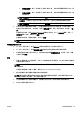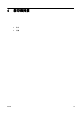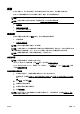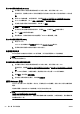user's guidance
從 HP 印表機軟體掃描原稿 (Windows)
1. 將原稿列印面朝下放置在掃描器玻璃板上的左後方角落,或列印面朝上放入 ADF。
詳細的說明,請參閱
位於第 24 頁的將原稿置於平板玻璃上或位於第 25 頁的將原稿放入文件進紙
器。
2. 開啟 HP 印表機軟體。 如需詳細資訊,請參閱
位於第 33 頁的開啟 HP 印表機軟體 (Windows)。
3. 在 HP 印表機軟體中,按一下列印、掃描與傳真下的掃描文件或相片。
4. 從捷徑功能選項選取所需的掃描類型,然後按一下掃描。
附註:選中顯示掃描預覽後,將可以在預覽螢幕中調整掃描的影像。
5. 若要在進行其他掃描時開啟該應用程式,請選取儲存,或者選取完成結束應用程式。
6. 按一下 掃描 然後選取掃描捷徑。
7. 儲存掃描後,在儲存掃描的目錄中將會開啟「Windows 檔案總管」視窗。
從 HP 印表機軟體掃描原稿 (OS X)
1. 開啟 HP Scan。
HP Scan 位於硬碟最上層應用程式資料夾中的 Hewlett-Packard 資料夾。
2. 選擇您想要的掃描設定檔並依照畫面上的指示進行。
掃描到記憶體裝置
您可以直接從印表機控制台掃描至 USB 快閃磁碟,而不需使用電腦或 HP 印表機軟體。
附註:若要將文件掃描成可編輯文字,請使用印表機軟體。 如需詳細資訊,請參閱位於第 51 頁的將
文件掃描為可編輯文字。
從印表機控制台將原稿掃描到記憶體裝置
1. 將原稿列印面朝下放置在掃描器玻璃板上的左後方角落,或列印面朝上放入 ADF。
詳細的說明,請參閱
位於第 24 頁的將原稿置於平板玻璃上或位於第 25 頁的將原稿放入文件進紙
器。
2. 插入 USB 快閃磁碟。 如需詳細資訊,請參閱
位於第 26 頁的插入 USB 快閃磁碟機。
3. 碰觸掃描,然後選取 記憶體裝置。
4. 對其他任何掃描選項進行變更,然後碰觸開始掃描。
使用 Webscan 掃描
Webscan 是內嵌式 Web 伺服器的一項功能,可讓您使用 Web 瀏覽器,將相片和文件從印表機掃描至
電腦。
即使您的電腦上沒有安裝 HP 印表機軟體,您仍然可以使用此功能。
附註:Webscan 為關閉狀態,需要在 EWS 中開啟。 如需有關如何開啟 EWS 的詳細資訊,請參閱
位於第 106 頁的開啟內嵌式 Web 伺服器。
如果在 EWS 中找不到 Webscan,可能是您的網路管理員已將其關閉。 如需詳細資訊,請洽網路管理
員或網路的設定人員。
50 第 4 章 影印和掃描 ZHTW